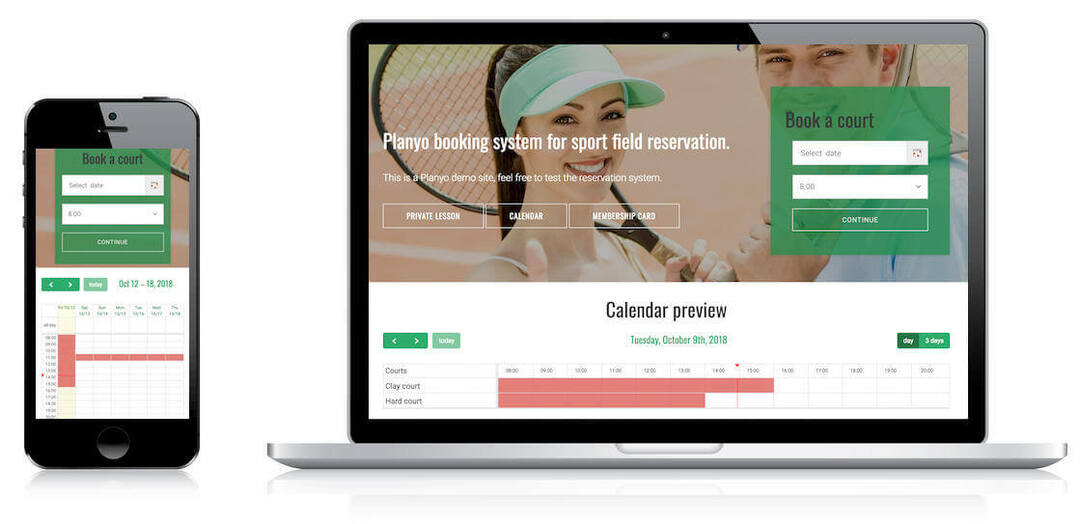استكشف الطرق الموصى بها من قبل الخبراء لإصلاح المشكلة
- إذا لم يكن لديك ترخيص Visual Studio ، فأنت بحاجة إلى تثبيت Visual Studio Community Edition لتثبيت SSDT واستخدامه.
- سيساعدك هذا الدليل في جميع الحلول المتاحة لإصلاح المشكلة.
![_SSDT فشل إعداد دالة غير صحيحة 0x80070001 [ثابت]](/f/d4d3a79366beff9220147c0602b544c2.png)
Xالتثبيت عن طريق النقر فوق ملف التنزيل
- قم بتنزيل Restoro PC Repair Tool التي تأتي مع التقنيات الحاصلة على براءة اختراع (براءة اختراع متاحة هنا).
- انقر ابدأ المسح للعثور على مشكلات Windows التي قد تتسبب في حدوث مشكلات بجهاز الكمبيوتر.
- انقر إصلاح الكل لإصلاح المشكلات التي تؤثر على أمان الكمبيوتر وأدائه.
- تم تنزيل Restoro بواسطة 0 القراء هذا الشهر.
إذا كنت تحاول التثبيت أدوات بيانات خادم SQL (SSDT) والحصول على وظيفة غير صحيحة فشل الإعداد (0X80070001) ، فأنت لست وحدك. لا تقلق؛ يمكن إصلاحه.
سيشرح هذا الدليل جميع الأسباب الكامنة وراء المشكلة والإصلاحات المتاحة. هيا بنا نبدأ!
كيف يمكنني إصلاح فشل إعداد SSDT وظيفة غير صحيحة 0x80070001؟
قبل الغوص في الحلول التفصيلية ، جرب هذه الحلول السريعة أولاً:
- حذف الكل ملفات Temp باستخدام Clean Manager.
- قم بإعادة تشغيل جهاز الحاسوب الخاص بك.
- تحقق من وجود تحديثات Windows.
- تأكد من تحديث Visual Studio 2017.
- اضبط VSS على تلقائي.
إذا لم ينجح أي من هذه الأمور معك ، فراجع خطوات استكشاف الأخطاء وإصلاحها التفصيلية هذه:
1. استخدم محرر التسجيل
- اضغط على شبابيك نوع المفتاح CMD وانقر تشغيل كمسؤول.

- اكتب الأمر التالي واضغط على Enter:
chkdsk - انسخ والصق الأمر التالي واضغط على Enter
sfc / scannow - الآن ، اكتب الأوامر التالية واضغط على Enter بعد كل أمر:
DISM / عبر الإنترنت / تنظيف الصورة / CheckHealthDISM / عبر الإنترنت / تنظيف الصورة / ScanHealthDISM / عبر الإنترنت / تنظيف الصورة / استعادة الصحة
- أعد تشغيل الكمبيوتر بمجرد الانتهاء من الفحص.
2. قم بإلغاء تحديد برنامج التكوين التلقائي
- اضغط على شبابيك نوع المفتاح لوحة التحكم وانقر يفتح.

- يختار عرض بواسطةأيقونات كبيرة وانقر خيارات الإنترنت.

- اذهب إلى روابط وانقر إعدادات الشبكة المحلية.

- تحت التكوين التلقائي، قم بإلغاء التحديد استخدام النص البرمجي التكوين التلقائي.

- انقر نعم، ثم يتقدم و نعم.
3. استخدم Regedit
3.1 إذا كان بإمكانك تحديد موقع مفتاح TLS 1.0
- يضعط شبابيك + ص مفتاح لفتح يجري نافذة او شباك.

- يكتب رجديت واضغط على Enter للفتح محرر التسجيل.
- اتبع هذا المسار:
الكمبيوتر \ HKEY_LOCAL_MACHINE \ SYSTEM \ CurrentControlSet \ Control \ SecurityProviders \ SCHANNEL \ Protocols \ TLS 1.0 \ Client - انقر بزر الماوس الأيمن فوق عميل، يختار قيمة DWORD (32 بت)، واسمه ممكن.

- انقر نقرًا مزدوجًا فوق DWORD ، وقم بتغيير ملف بيانات القيمة ل 1, وانقر فوق موافق.
- فشل ChatGPT: طريقة سريعة لإصلاح هذا الخطأ
- إليك كيفية استرداد مفتاح BitLocker الخاص بك من OneDrive
- قم بحماية جهاز الكمبيوتر الخاص بك من خلال التدريب على محاكاة الهجوم على Office 365
- Fvevol.sys BSoD: 5 طرق لإصلاح هذا الخطأ
3.2 إذا لم يكن لديك TLS 1.0
- يضعط شبابيك + ص لفتح ملف يجري وحدة التحكم.
- يكتب رجديت واضغط على Enter.
- اتبع هذا المسار:
الكمبيوتر \ HKEY_LOCAL_MACHINE \ SYSTEM \ CurrentControlSet \ Control \ SecurityProviders \ SCHANNEL \ البروتوكولات - الآن انقر بزر الماوس الأيمن فوق البروتوكولات، يختار مفتاح وسمها TLS 1.0.

- بعد ذلك ، انقر بزر الماوس الأيمن فوق TLS 1.0 ، وانقر فوق مفتاح ، وقم بتسميته Client.
- انتقل إلى العميل ، وانقر بزر الماوس الأيمن فوقه ، وحدد قيمة DWORD (32 بت) ، وقم بتسميتها ممكّن.

- انقر نقرًا مزدوجًا فوق DWORD ، وقم بتغيير بيانات القيمة إلى 1 ، وانقر فوق موافق.

4. قم بإجراء التثبيت دون اتصال
ملحوظة: إذا واجهت أي خطأ على شاشة CMD ، فلا داعي للقلق ؛ دع العملية تكتمل.
- تنزيل SSDT 2017 و استوديو مرئي.
- احفظ ملفات exe. لكليهما في نفس الموقع. الآن اضغط شبابيك، يكتب CMD وانقر تشغيل كمسؤول.
- حدد المسار الذي قمت بتنزيل الملفات منه وانسخ المسار واحتفظ به جانبًا.
- اكتب cd
لتغيير الدليل ، تمامًا مثل هذا القرص المضغوط ج: \ المستخدمون \ المستخدم \ التنزيلات - الآن الصق هذا الأمر المذكور أدناه واضغط على Enter. سيبدأ هذا التثبيت ، وسيتم تنزيل الملفات في المجلد
vs_SQL.exe - مخطط C: \ SSDT2017 \ - lang en-us - إذا واجهت أي أخطاء في التنزيل ، فاكتب الأمر المذكور أدناه:
vs_SQL.exe - مخطط C: \ SSDT2017 - إصلاح - الآن اكتب المسار التالي واحدًا تلو الآخر واضغط على Enter:
القرص المضغوط ج: \ SSDT2017vs_setup.exe - NoWeb - انقر فوق الزر "تثبيت" في معالج التثبيت لتثبيت Visual Studio Data Tools 2017.
- الآن ، انقر نقرًا مزدوجًا فوق SSDT-Setup-ENU.exe ، وفي معالج التثبيت ، ضع علامة اختيار بجانب SQL Server Analysis Services و SQL Server Reporting Services و SQL Server Integration Services ، ثم انقر فوق "موافق" ثَبَّتَ.
- الرجاء الانتظار حتى يكتمل التثبيت ثم أعد تشغيل الكمبيوتر عندما يُطلب منك ذلك.
إذن ، هذه خطوات لحل فشل إعداد SSDT وظيفة غير صحيحة 0x80070001. جرب هذه الطرق وأخبرنا بما يناسبك في قسم التعليقات.
هل ما زلت تواجه مشكلات؟ قم بإصلاحها باستخدام هذه الأداة:
برعاية
إذا لم تحل النصائح المذكورة أعلاه مشكلتك ، فقد يواجه جهاز الكمبيوتر الخاص بك مشكلات Windows أعمق. نوصي تنزيل أداة إصلاح الكمبيوتر (مصنفة بدرجة كبيرة على TrustPilot.com) للتعامل معها بسهولة. بعد التثبيت ، ما عليك سوى النقر فوق ملف ابدأ المسح زر ثم اضغط على إصلاح الكل.